Jika Overwatch 2 terus ranap pada komputer anda, jangan risau, anda tidak bersendirian. Punca sebenar ranap sistem berbeza, pemacu peranti yang sudah lapuk, fail permainan atau sistem yang rosak, isu memori, dll. semuanya boleh menjadi punca. Yang berkata, berikut adalah beberapa pembetulan yang diuji dan terbukti yang telah berfungsi dengan baik untuk membetulkan masalah Overwatch 2 yang ranap pada PC untuk ramai orang. Cuba mereka untuk melihat sama ada mereka melakukan keajaiban untuk anda juga.

Cuba pembaikan ini untuk masalah Overwatch 2 Crashing pada PC
Anda tidak perlu mencuba semua pembetulan berikut: cukup lakukan cara anda ke bawah senarai sehingga anda menemui yang melakukan silap mata untuk menyelesaikan masalah Overwatch 2 ranap pada PC untuk anda.
- Pastikan Radeon Boost dilumpuhkan
- Kemas kini Windows
- Kemas kini pemacu kad paparan anda
- Membaiki fail permainan
- Tutup aplikasi latar belakang
- Tukar tetapan pengurusan kuasa
- Periksa sama ada komputer anda terlalu panas
- Jalankan pemeriksaan RAM
- Membaiki fail sistem yang rosak atau rosak
Sebelum kita melangkah lebih jauh…
Jika Overwatch 2 terus ranap pada komputer anda sejak hari pertama, perkara pertama yang perlu anda lakukan ialah memastikan komputer anda memenuhi keperluan sistem untuk permainan tersebut. Ini terpakai kepada hampir setiap isu ranap permainan. Jika mesin anda berada di bawah atau hanya mengikut keperluan, anda mungkin perlu menaik taraf perkakasan anda agar Overwatch 2 berjalan dengan lancar.
Berikut ialah keperluan untuk Overwatch 2 untuk rujukan anda:
| Minimum | Disyorkan | |
| ANDA | Windows® 10 64-bit (Pek Perkhidmatan terkini) | Windows® 10 64-bit (Pek Perkhidmatan terkini) |
| Pemproses | Intel® Core™ i3 atau AMD Phenom™ X3 8650 | Intel® Core™ i7 atau AMD Ryzen™ 5 |
| Ingatan | 6 GB RAM | 8 GB RAM |
| Grafik | NVIDIA® GeForce® GTX 600 series, AMD Radeon™ HD 7000 series | NVIDIA® GeForce® GTX 1060/ GeForce® GTX 1650 atau AMD R9 380/AMD RX 6400 atau Intel® Arc™ A770 |
| DirectX | Versi 11 | Versi 11 |
| Penyimpanan | 50 GB ruang yang tersedia | 50 GB ruang yang tersedia |
Jika anda tidak pasti cara menyemak spesifikasi komputer anda, anda boleh menekan butang Windows kunci dan R kekunci pada komputer anda pada masa yang sama, kemudian taip msinfo32 untuk menyemak spesifikasi sistem anda secara terperinci:
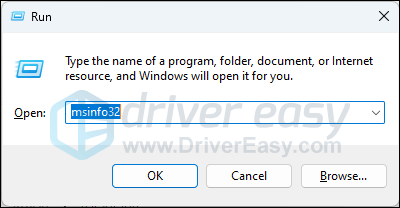
Secara umum, Overwatch 2 tidak memerlukan komputer yang sangat berkuasa untuk ia berjalan dengan lancar, jadi apabila anda pasti mesin anda memenuhi keperluan sistem untuk menjalankan permainan, tetapi Overwatch 2 masih ranap, sila beralih kepada pembaikan yang lain di bawah.
1. Pastikan Radeon Boost dilumpuhkan
Radeon Boost biasanya meningkatkan prestasi permainan dengan melaraskan resolusi secara dinamik. Tetapi menurut beberapa pemain, ciri ini entah bagaimana bercanggah dengan Overwatch 2, dan menyebabkan masalah ranap pada PC mereka.
Jika anda mempunyai kad paparan AMD, anda boleh cuba melumpuhkan Radeon Boost untuk melihat sama ada ia membetulkan masalah Overwatch 2 ranap pada PC untuk anda. Untuk berbuat demikian:
- Lancarkan Perisian Radeon.
- Pergi ke Permainan, kemudian klik Grafik Global.
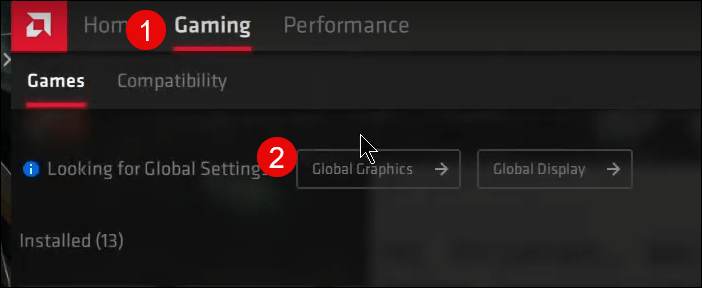
- Tatal ke bawah untuk memastikan Radeon Boost diset kepada dimatikan.
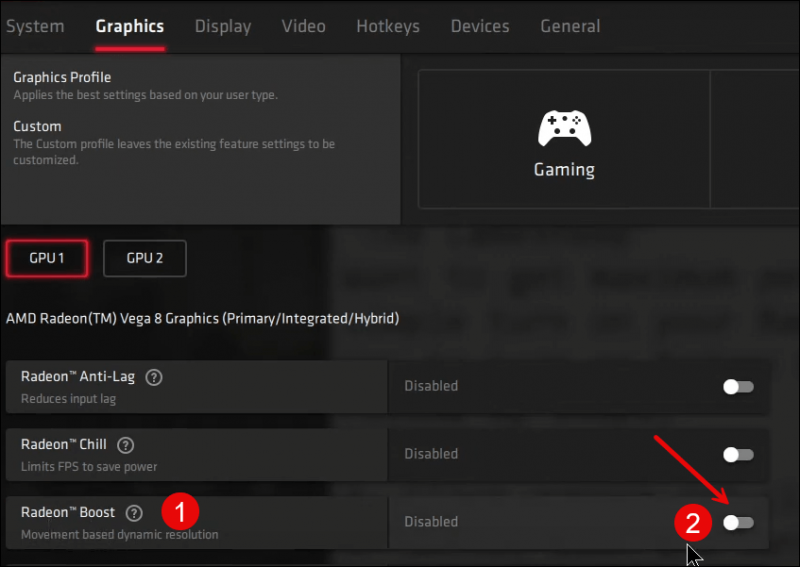
- Jika anda mempunyai dua kad paparan AMD, lakukan perkara yang sama dengan GPU yang lain.
Cuba lancarkan Overwatch 2 sekali lagi untuk melihat sama ada ia masih ranap. Jika masalah berterusan, sila teruskan.
2. Kemas kini Windows
Jika sistem anda tidak dikemas kini dengan kerap, mungkin terdapat masalah keserasian yang boleh menyebabkan Overwatch 2 ranap. Selain itu, keperluan sistem untuk permainan secara khusus meminta pek perkhidmatan terkini. Jadi untuk memastikan bahawa anda telah memasang kemas kini terkini yang tersedia:
- Pada papan kekunci anda, tekan Windows kunci, kemudian taip semak kemas kini s, kemudian klik C heck untuk kemas kini .
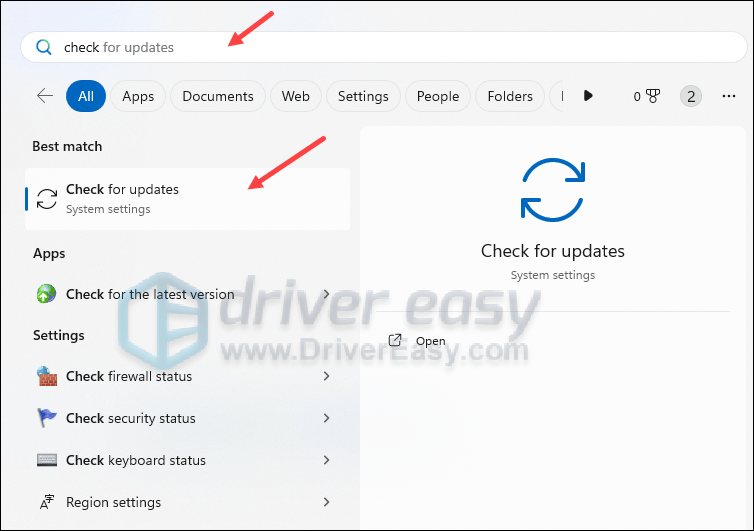
- klik Menyemak kemas kini , dan Windows akan mengimbas sebarang kemas kini yang tersedia.
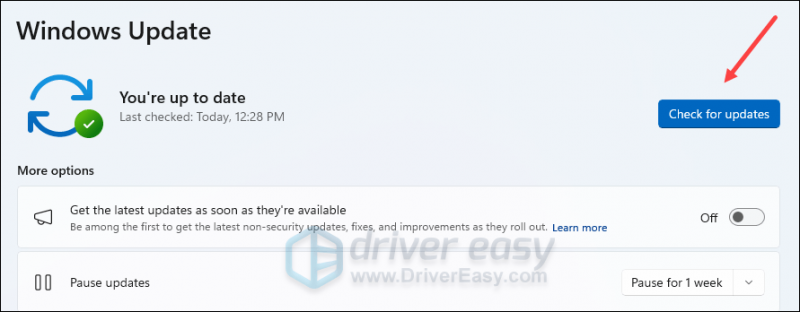
- Jika terdapat kemas kini yang tersedia, Windows akan memuat turunnya secara automatik untuk anda. Mulakan semula komputer anda untuk kemas kini berkuat kuasa jika perlu.

- Jika ada Tidak kemas kini yang tersedia, anda akan lihat Anda terkini macam ni.
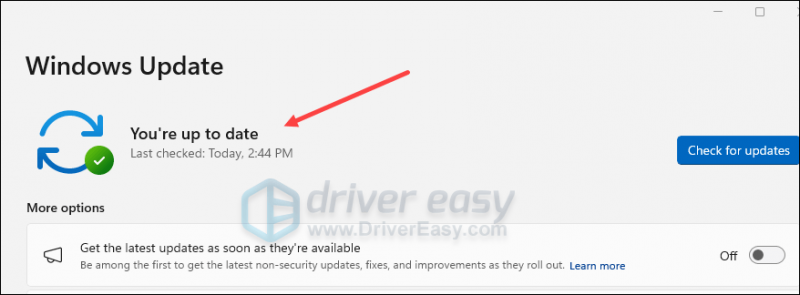
Kemudian cuba Overwatch 2 anda sekali lagi untuk melihat sama ada ia masih ranap. Jika masalah kekal, sila teruskan ke pembetulan seterusnya.
3. Kemas kini pemacu kad paparan anda
Pemacu kad paparan yang lapuk atau tidak betul juga boleh menjadi punca kepada masalah Overwatch 2 anda yang ranap pada PC, jadi jika dua kaedah di atas tidak membantu untuk menghentikan ranap sistem dengan Overwatch 2, kemungkinan besar anda mempunyai pemacu grafik yang rosak atau ketinggalan zaman. . Oleh itu, anda harus mengemas kini pemacu anda untuk melihat sama ada ia membantu.
Terdapat terutamanya 2 cara anda boleh mengemas kini pemacu grafik anda: secara manual atau automatik.
Pilihan 1: Kemas kini pemacu grafik anda secara manual
Jika anda seorang pemain yang mahir teknologi, anda boleh meluangkan sedikit masa mengemas kini pemacu GPU anda secara manual.
Untuk berbuat demikian, mula-mula lawati tapak web pengeluar GPU anda:
Kemudian cari model GPU anda. Ambil perhatian bahawa anda hanya perlu memuat turun pemasang pemacu terkini yang serasi dengan sistem pengendalian anda. Setelah dimuat turun, buka pemasang dan ikut arahan pada skrin untuk mengemas kini.
Pilihan 2: Kemas kini pemacu grafik anda secara automatik (Disyorkan)
Jika anda tidak mempunyai masa, kesabaran atau kemahiran untuk mengemas kini pemandu secara manual, anda boleh melakukannya secara automatik Pemandu Mudah . Driver Easy secara automatik akan mengenali sistem anda dan mencari pemacu yang betul untuknya. Anda tidak perlu mengetahui dengan tepat sistem yang sedang dijalankan oleh komputer anda, anda tidak perlu bermasalah dengan pemacu yang salah yang anda akan muat turun, dan anda tidak perlu risau tentang membuat kesilapan semasa memasang. Driver Easy mengendalikan semuanya.
Anda boleh mengemas kini pemacu anda secara automatik dengan sama ada PERCUMA atau Versi pro daripada Pemandu Mudah. Tetapi dengan versi Pro, ia hanya memerlukan 2 langkah (dan anda mendapat sokongan penuh dan jaminan wang dikembalikan selama 30 hari):
- Muat turun dan pasang Driver Easy.
- Jalankan Pemandu Mudah dan klik butang Mengimbas sekarang butang. Driver Easy kemudiannya akan mengimbas komputer anda dan mengesan sebarang pemacu masalah.
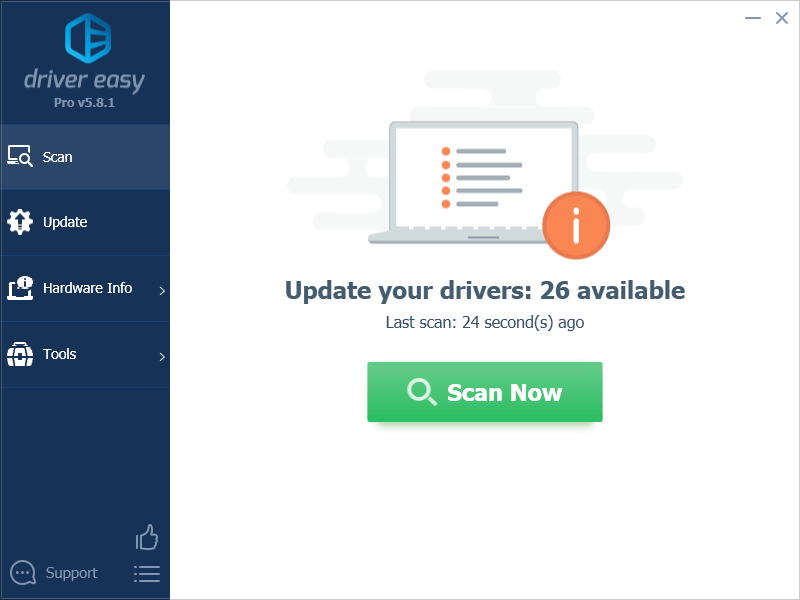
- klik Kemaskini semua untuk memuat turun dan memasang versi yang betul secara automatik semua pemacu yang tiada atau ketinggalan zaman pada sistem anda. (Ini memerlukan Versi pro – anda akan digesa untuk menaik taraf apabila anda mengklik Kemas Kini Semua.)
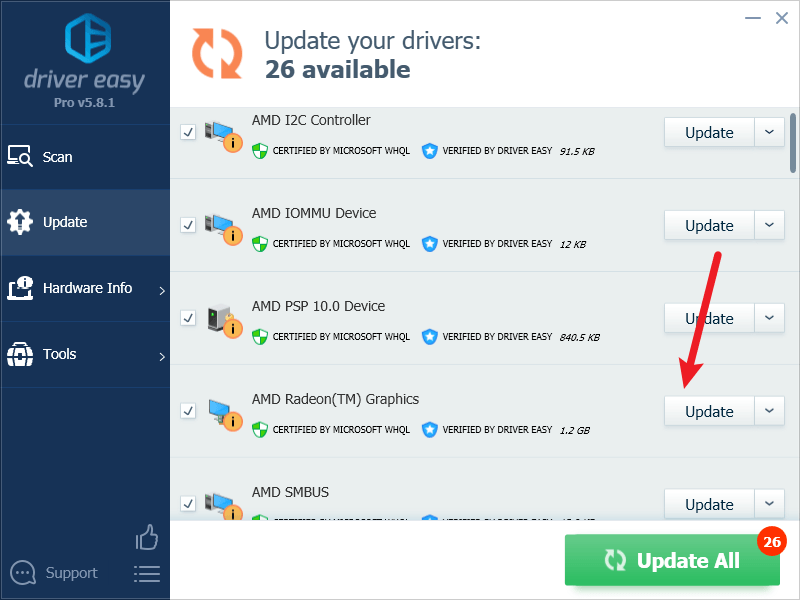
Catatan : Anda boleh melakukannya secara percuma jika anda mahu, tetapi sebahagiannya manual. - Mulakan semula PC anda untuk perubahan berkuat kuasa.
Lancarkan Overwatch 2 sekali lagi dan lihat sama ada pemacu grafik terbaharu membantu untuk menghentikannya daripada ranap lagi. Jika pembetulan ini tidak berfungsi untuk anda, cuba pembetulan seterusnya, di bawah.
4. Membaiki fail permainan
Fail yang rosak atau hilang juga akan menyebabkan masalah ranap dalam Overwatch 2. Untuk melihat sama ada ini berlaku, anda boleh mengesahkan fail permainan anda pada:
Stim
- Lancarkan Steam.
- Di dalam PERPUSTAKAAN , klik kanan Overwatch 2 dan pilih Hartanah daripada menu lungsur.
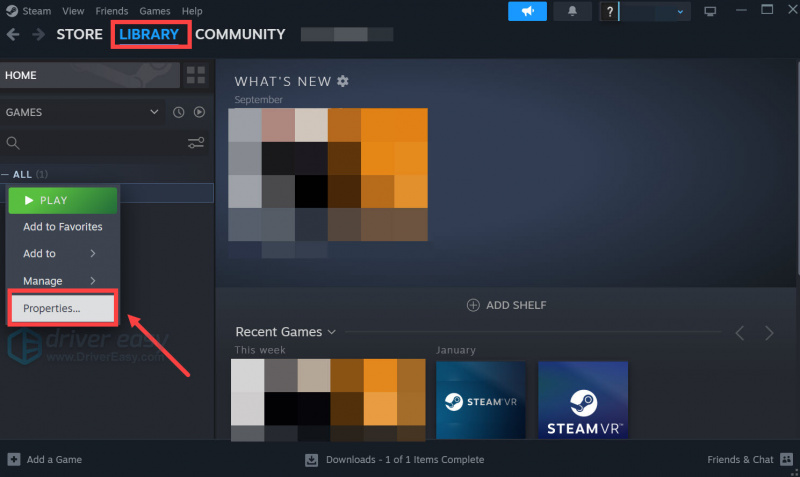
- Pilih Fail yang Dipasang tab dan klik pada Integriti fail permainan yang disahkan butang.
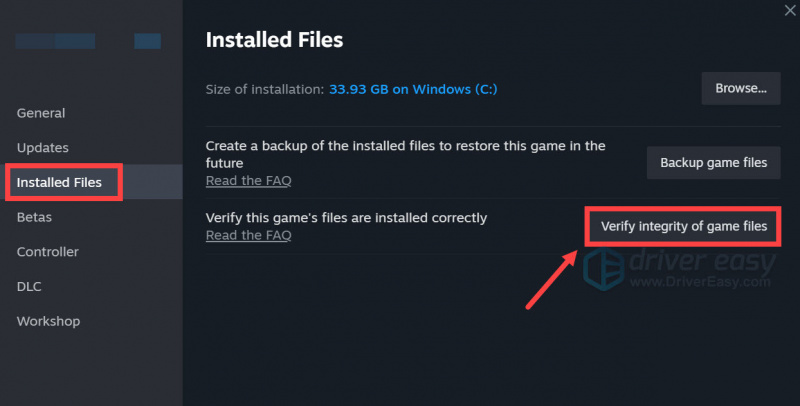
- Steam akan mengesahkan fail permainan - proses ini mungkin mengambil masa beberapa minit.
Battle.net
- Lancarkan Battle.net pelanggan dan pilih Overwatch 2 .
- Klik pada ikon gear di sebelah butang Main dan kemudian pilih Imbas dan Baiki .
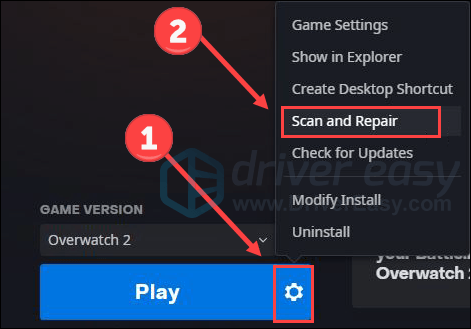
- klik Mulakan Imbasan .

- Apabila pengesahan selesai, tutup Battlet.net dan but semula PC anda.
Lihat jika Overwatch 2 berhenti ranap selepas pembaikan fail permainan. Jika masalah berterusan, sila teruskan.
5. Tutup aplikasi latar belakang
Aplikasi yang tidak relevan atau bercanggah yang berjalan di latar belakang juga boleh menjadi punca kepada masalah ranap dalam Overwatch 2. Untuk melihat sama ada ini adalah kes anda, anda boleh cuba menutup semua aplikasi yang tidak diperlukan sebelum bermain. Untuk berbuat demikian:
- Klik kanan bar tugas Windows dan pilih Pengurus Tugas .
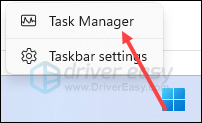
- Pilih setiap aplikasi hogging sumber dan klik Tamatkan Tugasan untuk menutup mereka satu demi satu.
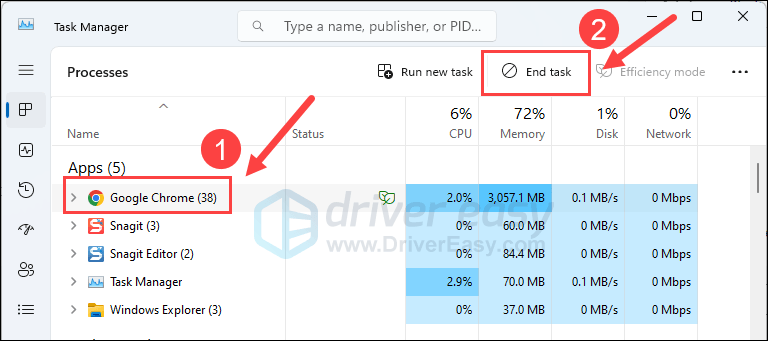
Kemudian jalankan Overwatch 2 sekali lagi dan lihat jika ia berhenti ranap. Jika masalah kekal, sila teruskan ke pembetulan seterusnya di bawah.
6. Tukar tetapan pengurusan kuasa
Pelan kuasa lalai oleh Windows mencapai keseimbangan antara penggunaan kuasa dan prestasi PC, yang merupakan pilihan yang baik pada kebanyakan masa, terutamanya apabila anda tidak banyak menggunakan aplikasi yang memerlukan sumber. Tetapi permainan seperti Overwatch 2 biasanya memerlukan lebih banyak sumber daripada program perisian biasa yang lain, jadi bukan idea yang buruk untuk beralih kepada Prestasi tinggi merancang untuk meningkatkan prestasi permainan anda. Ini lebih benar apabila anda mengalami ranap pada pertengahan permainan.
Untuk menukar mod kuasa:
- Pada papan kekunci anda, tekan kunci logo Windows dan R pada masa yang sama, kemudian taip powercfg.cpl dan tekan Masuk .
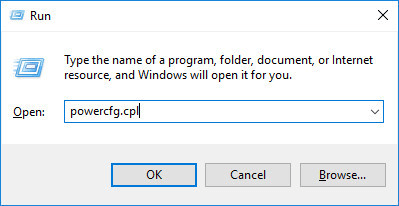
- Dalam tetingkap pop timbul, kembangkan Sembunyikan rancangan tambahan dan pilih Prestasi tinggi .
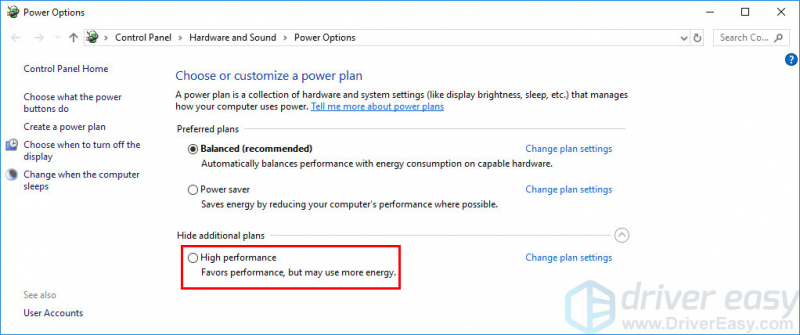
Lancarkan semula Overwatch 2 dan lihat sama ada ia masih ranap. Jika ya, sila teruskan.
7. Periksa sama ada komputer anda terlalu panas
Komponen perkakasan terlalu panas ialah satu lagi sebab biasa untuk permainan ranap dan beku, terutamanya jika komputer anda juga ranap semasa anda bermain permainan lain, atau menggunakan program perisian yang haus sumber lain seperti Adobe Photoshop atau Illustrator.
Jika anda dapat merasakan haba pada sarung komputer anda atau pada komputer anda sendiri, atau anda boleh mendengar kipas berjalan sangat kuat semasa anda bermain Overwatch 2, anda memerlukan persekitaran yang lebih sejuk untuk mesin anda untuk memastikan komputer anda ' t kemalangan kerana panas.
Anda biasanya boleh menggunakan alat percuma seperti HWMonitor atau AIDA64 untuk mengetahui sama ada CPU komputer anda, teras CPU dan GPU berjalan terlalu panas.
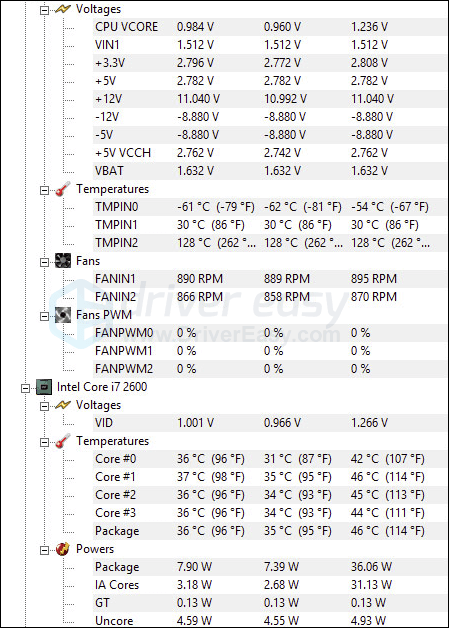
Berikut ialah siaran terperinci dengan maklumat yang lebih terperinci jika komputer anda terlalu panas dan cara anda boleh melakukannya: Cara Mengetahui CPU Anda Terlalu Panas dan Cara Membaikinya
8. Jalankan pemeriksaan RAM
Sesetengah pengguna forum melaporkan bahawa masalah ranap Overwatch 2 pada komputer mereka disebabkan oleh batang RAM yang rosak. Untuk melihat sama ada ini juga kes anda, anda boleh menjalankan alat Diagnostik Memori Windows terbina dalam:
- Tekan ke Kunci logo Windows dan R pada papan kekunci anda untuk menggunakan kotak Run.
- taip mdsched.exe , kemudian klik okey .
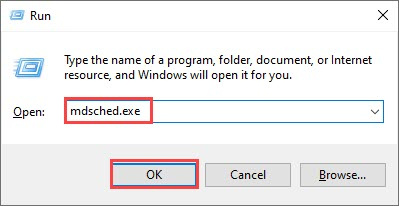
- klik Mulakan semula sekarang dan semak masalah (disyorkan) .
PENTING: Pastikan anda menyimpan semua kerja anda sebelum memulakan semula.
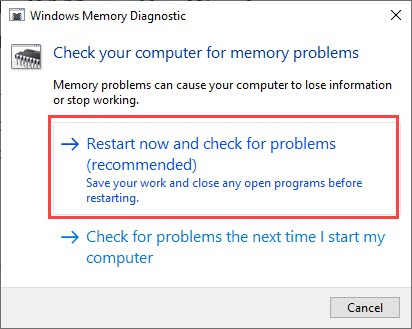
- Windows akan menjalankan diagnosis secara automatik, yang boleh mengambil masa beberapa minit. Apabila ia selesai, PC anda akan but semula.
- Hasilnya akan ditunjukkan pada desktop anda. Jika anda tidak melihat sebarang pemberitahuan, klik kanan pada Mulakan menu kemudian klik Pemapar Acara .
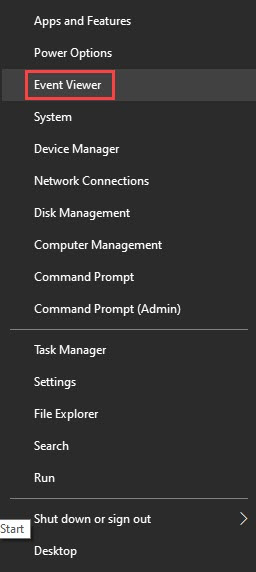
- klik Log Windows >> Sistem >> Cari .
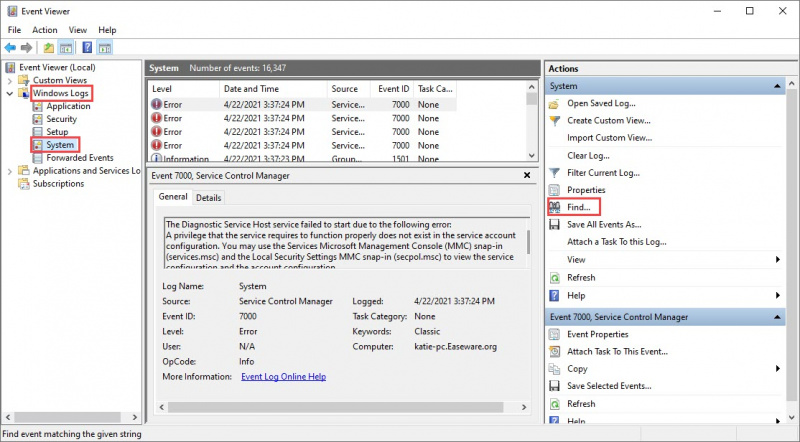
- taip diagnostik ingatan , kemudian klik Cari Seterusnya .
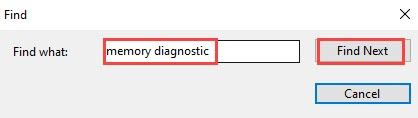
- Jika anda melihat 'tiada ralat', RAM anda berfungsi dengan baik dan bukan penyebab kepada masalah ranap dalam Overwatch 2.
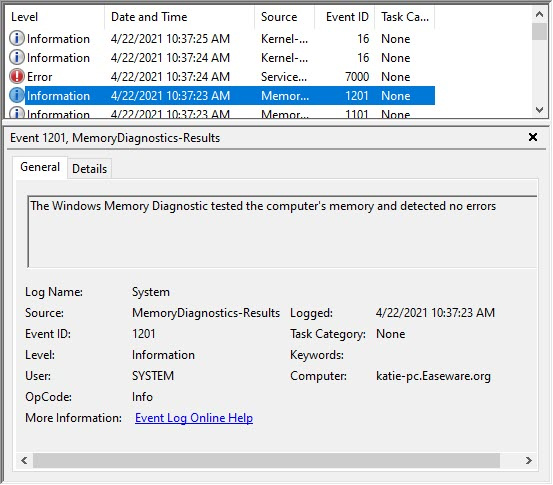
Jika anda melihat ralat, anda boleh mempertimbangkan untuk menggantikan kayu RAM anda. Anda perlu menyemak sama ada peranti anda masih dalam jaminan atau berunding dengan pengeluar mesin anda untuk mendapatkan bantuan jika anda tidak cukup celik teknologi untuk melakukan ini sendiri.
9. Membaiki fail sistem yang rosak atau rosak
Jika anda menghadapi isu yang berterusan dan tiada penyelesaian sebelumnya terbukti berkesan, ada kemungkinan fail sistem anda yang rosak boleh dipersalahkan. Untuk membetulkannya, pembaikan fail sistem menjadi penting. Alat Pemeriksa Fail Sistem (SFC) boleh membantu anda dalam proses ini. Dengan melaksanakan perintah 'sfc /scannow', anda boleh memulakan imbasan yang mengenal pasti masalah dan membaiki fail sistem yang hilang atau rosak. Walau bagaimanapun, adalah penting untuk diperhatikan bahawa alat SFC tertumpu terutamanya pada mengimbas fail utama dan mungkin mengabaikan isu kecil .
Dalam situasi di mana alat SFC tidak berfungsi, alat pembaikan Windows yang lebih berkuasa dan khusus disyorkan. Melindungi ialah alat pembaikan Windows automatik yang cemerlang dalam mengenal pasti fail bermasalah dan menggantikan fail yang tidak berfungsi. Dengan mengimbas PC anda secara menyeluruh, Fortect boleh menyediakan penyelesaian yang lebih komprehensif dan berkesan untuk membaiki sistem Windows anda.
- Muat turun dan pasang Fortec.
- Buka Fortet. Ia akan menjalankan imbasan percuma PC anda dan memberi anda laporan terperinci tentang status PC anda .
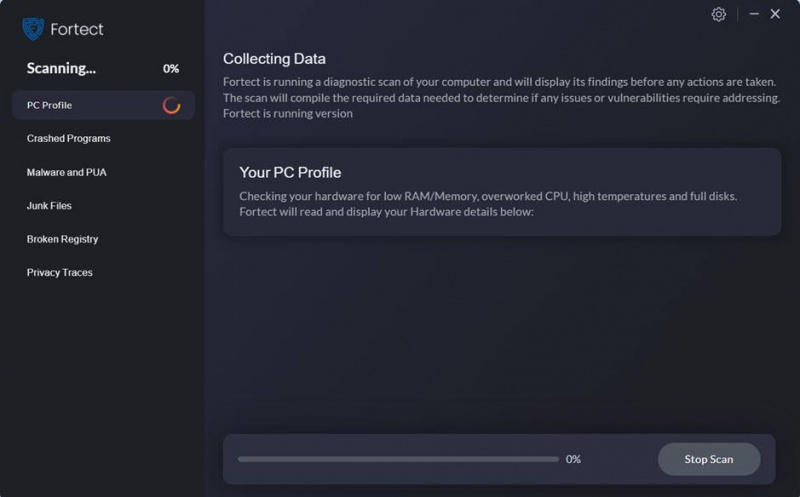
- Setelah selesai, anda akan melihat laporan yang menunjukkan semua isu. Untuk membetulkan semua isu secara automatik, klik Mulakan Pembaikan (Anda perlu membeli versi penuh. Ia disertakan dengan a Jaminan Wang Dikembalikan 60 hari jadi anda boleh membayar balik pada bila-bila masa jika Fortect tidak menyelesaikan masalah anda).
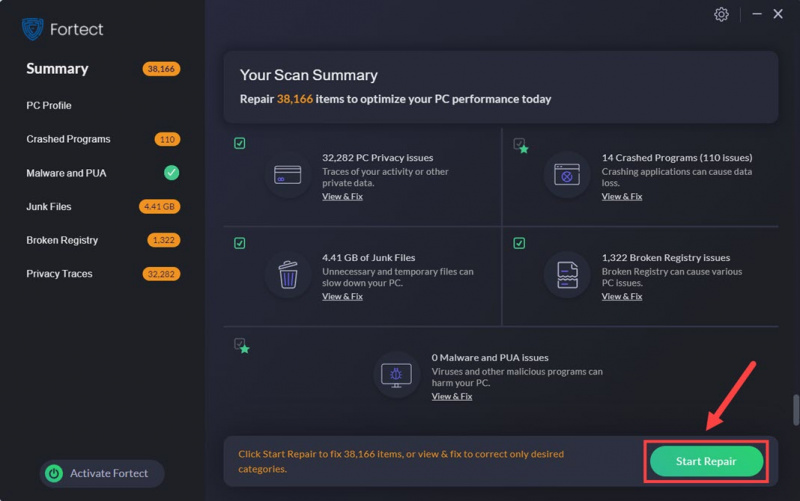
Itu sahaja untuk siaran tentang cara membetulkan Overwatch 2 terus ranap pada masalah PC. Sila berasa bebas untuk memberitahu kami jika anda mempunyai penyelesaian lain yang boleh membantu.
![[SELESAIKAN] World of Warcraft FPS Rendah – Petua 2022](https://letmeknow.ch/img/knowledge/09/world-warcraft-low-fps-2022-tips.jpg)
![[SOLVED] Salin dan Tampal Tidak Berfungsi pada Windows 10](https://letmeknow.ch/img/knowledge/46/copy-paste-not-working-windows-10.png)



![Cara Membetulkan Enter Key Tidak Berfungsi [4 Penyelesaian Pantas]](https://letmeknow.ch/img/knowledge/28/how-fix-enter-key-not-working.png)
